win10工具栏跑到了右侧怎么调整 win10系统任务栏突然跑到左侧怎么办
更新时间:2024-04-16 15:35:44作者:kzmyhome
在使用Win10系统时,有时候会遇到工具栏跑到了右侧或者突然跑到了左侧的情况,这可能会让我们感到困惑和不方便,但是不用担心,其实调整Win10系统任务栏的位置是非常简单的。只需要右键点击任务栏,选择任务栏设置,然后在任务栏位置选项中,选择你想要的位置即可。如果任务栏突然跑到了左侧,也可以按照同样的方法来进行调整。这样就可以让任务栏恢复到你习惯的位置,提高你的使用体验。
具体方法:
1.第一步显示在右侧的任务栏,怎么恢复到底部展示

2.
第二步打开电脑,点击左下方的“开始”中的“设置”
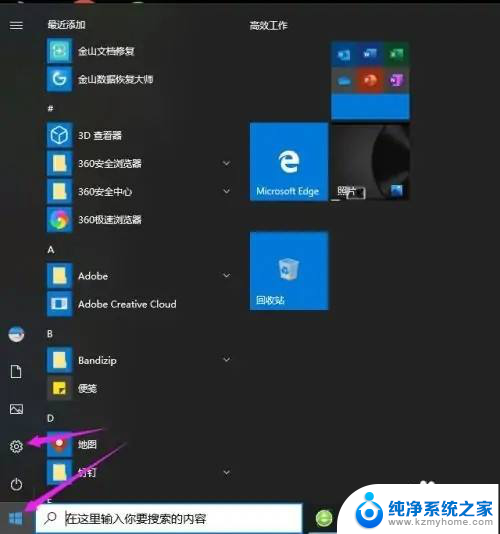
3.
第三步在Windows设置中,点击“个性化”
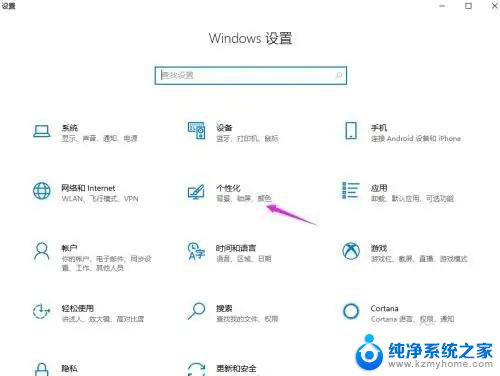
4.
第四步在“任务栏在屏幕上的位置”中,改为“底部”即可
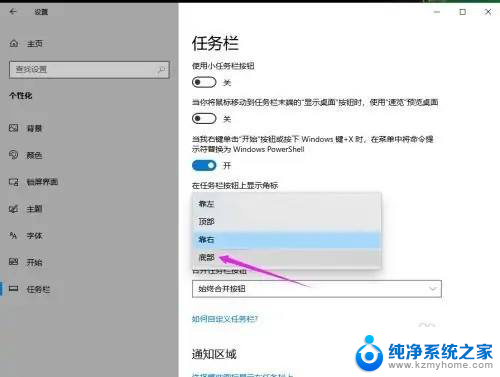
5.
第五步这个时候任务栏就在底部显示了
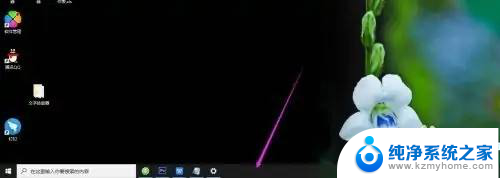
以上就是关于如何调整Win10工具栏跑到右侧的全部内容,如果你遇到了相同的情况,可以按照以上方法解决。
win10工具栏跑到了右侧怎么调整 win10系统任务栏突然跑到左侧怎么办相关教程
- win10系统桌面任务栏怎么去左面了 Win10电脑任务栏跑到了左侧怎么办
- win10没激活任务栏跑左边怎么办 Win10电脑桌面任务栏移动到左边
- win10系统底部任务栏 Win10系统任务栏位置不在底部怎么调整
- win10工具栏搜索怎么关闭 Win10任务栏搜索框怎么关闭
- win10 开机后任务栏点不了 Win10电脑任务栏无法点击怎么办
- win10每次开机任务栏假死 win10任务栏假死怎么办
- win10下面任务栏去了右边 Win10桌面底部任务栏不见了怎么恢复
- win10任务栏改变颜色 Win10系统任务栏颜色更换方法
- win10调节音量的图标不出来怎么办 Win10系统电脑任务栏声音图标不见了怎么办
- cad左边的工具栏不见了怎么显示出来 CAD工具栏不见了怎么找回
- NVIDIA发布开放数据集和多语言语音AI模型,助力语音智能领域创新发展
- 躲不过:微软Copilot“入侵”Win11开始菜单,开发者如何应对?
- Win10倒计时60天!剩余时间紧迫,10月14日后将彻底结束主流支持
- Win10/Win11官方优化工具PowerToys 0.93发布:全新功能和改进一览
- 探秘NVIDIA HGX B200集群,超多图:深度解析NVIDIA最新超级计算平台
- 微软发布Win11 24H2 RP 26100.5061预览版,全新系统功能抢先体验
微软资讯推荐
- 1 躲不过:微软Copilot“入侵”Win11开始菜单,开发者如何应对?
- 2 Win10倒计时60天!剩余时间紧迫,10月14日后将彻底结束主流支持
- 3 Win10/Win11官方优化工具PowerToys 0.93发布:全新功能和改进一览
- 4 微软发布Win11 24H2 RP 26100.5061预览版,全新系统功能抢先体验
- 5 “骇客”再现,华硕ROG预热新款Matrix显卡震撼发布
- 6 微软Win11推送8月累积更新:快速机器恢复功能上线,让您的设备更加高效!
- 7 微软即将终止对 Windows 11 版本 23H2 的支持,影响及时更新和安全防护
- 8 微软17亿美元收购490万吨美国人屎,背后有什么秘密?
- 9 英伟达H20芯片出口对华:中美技术博弈进入哑谜阶段
- 10 男子法院起诉微软:强迫用户升级Win11、停服Windows 10,背后原因令人震惊
win10系统推荐
系统教程推荐
- 1 win11键盘突然变成快捷键 win11键盘快捷键取消方法
- 2 windows10复制文件需要管理员权限 如何解决需要管理员权限才能复制文件夹的问题
- 3 右键新建没有ppt怎么办 Win10右键新建菜单中没有PPT如何添加
- 4 打开电脑触摸板 win10触摸板功能开启
- 5 多个word在一个窗口打开 Word如何实现多个文件在一个窗口中显示
- 6 浏览器分辨率怎么调整 浏览器如何设置屏幕分辨率
- 7 笔记本电脑开不了机怎么强制开机 笔记本电脑按什么键强制开机
- 8 怎样看是不是独立显卡 独立显卡型号怎么查看
- 9 win11电脑唤醒不了 Win11睡眠无法唤醒怎么解决
- 10 无线网络密码怎么改密码修改 无线网络密码如何更改